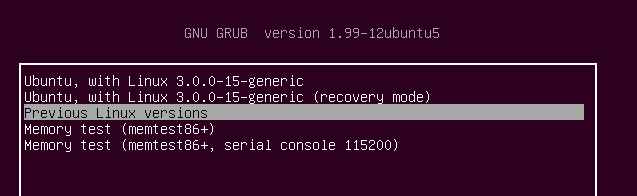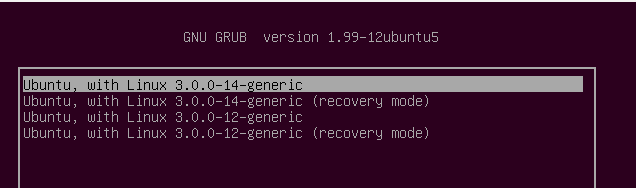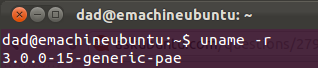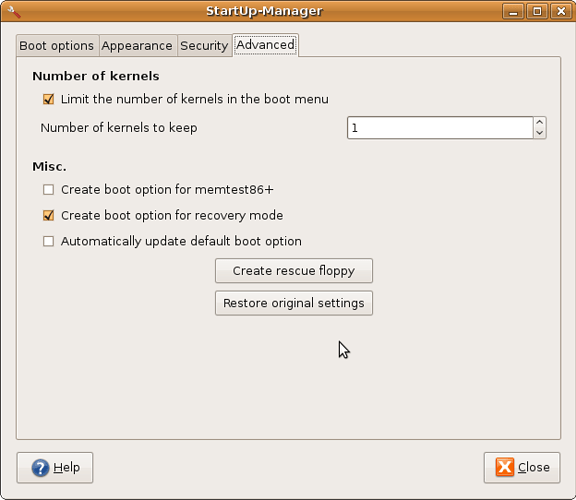Ubuntu'nun 16.04 ve daha yeni sürümleri
sudo apt autoremove
Bu komut, bir bağımlılığı çözmek için otomatik olarak yüklenen ancak artık bağımlı olmayan paketleri kaldırır. Bu, eski sürümleri içerir linux-headers-* ve linux-image-*. (Bu işlem hakkında da akıllıdır, çekirdeğin yedek bir sürümünü bir geri dönüş olarak bırakır!)
11.10 ve Ubuntu'nun daha yeni sürümleri
GRUB2 ve tüm çekirdeklerin görüntülenmesi
En son sürümleri Grub2 yüklü Ubuntu en son çekirdeği otomatik olarak görüntüler ve yüklemiş olabileceğiniz eski çekirdekleri gizler.
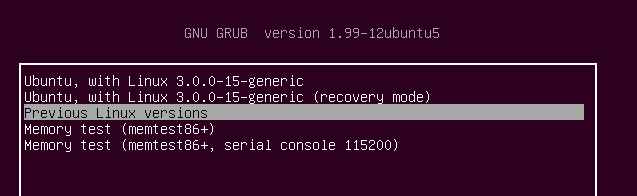
Eğer görmüyorsanız yemek - o zaman basmayı unutma. Shift önyükleme sırasında.
Gördüğünüz gibi, yalnızca en son çekirdek görüntülenir.
Gösterilen seçeneği belirlerseniz (tuşuna basın Enter) daha sonra tüm eski çekirdekler görünür hale gelir ve önyüklenebilir hale gelir.
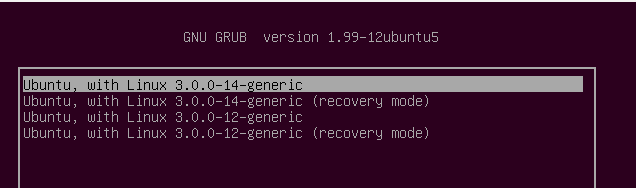
Eski çekirdekler kalıcı olarak nasıl silinir
İlk önce mevcut en yeni çekirdekle önyükleme yapın.
Eski çekirdekleri silmenin birkaç yolu vardır. Şahsen ben dokunmazdım. Bilgisayar Kapıcısı bu, bilgisayarınızı önerileriyle kırdığı kabul edildiğinden.
sinaptik
Bir alternatif Sinaptik (sudo apt install synaptic)
aramak linux-görüntü, bir çekirdeğe sağ tıklayın ve kaldırmayı tamamla'yı seçin ve son olarak Uygulamak çekirdeği silmek için düğmeye basın.
Aramayı tekrarla ama bu sefer linux-başlık - daha önce seçilen çekirdek görüntüsünün ilişkili başlıklarını silebilirsiniz.
Sinaptik yine de, kaldırmaya çalıştığınız şeyi doğrulamaya çalışmaz... en yeni çekirdeğinizi yanlışlıkla silebilir veya hatta tüm çekirdeklerinizi bu araçla silebilir ve sizi önyüklenemez hale getirebilirsiniz Ubuntu!.
Hangi çekirdeği kullandığınızı kontrol etmeyi unutmayın:
uname -r
Sonuç şu şekilde olacaktır::
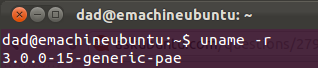
Sonucu ve numarayı hatırlayın - ilgili resmi veya başlığı silmediğinizden emin olun.
Tavsiye
Benim tavsiyem, en sonuncusu da dahil olmak üzere en az iki veya tercihen üç çekirdek tutmaktır. Bu önerinin nedeni, önyükleme yapamayacağınız en son çekirdek veya bozuk kablosuz gibi gerilemiş bir özellik sunuyorsanız, önyükleme yapmak için en az bir / iki çekirdeğe sahip olmanızdır.